Die App-Bibliothek von iOS 14 ist großartig.

Nach mehreren Jahren ohne Einführung größerer Verbesserungen,iOS 14 kommt mit einer Vielzahl neuer Funktionen, und einige davon zentriert auf dem Startbildschirm. Der Anwendungsbildschirm hat sich seit der Einführung des ursprünglichen iPhone praktisch nicht verändert, aber mit iOS 14 hat Apple ihm mit zwei wesentlichen neuen Funktionen neuen Schwung verliehen:Widgets und die App-Bibliothek.
Anwendungen
Von Widgetswir haben bereits ausführlich gesprochenEs ist wahr, dass wir Widgets schon seit längerem auf iOS haben, aber bisher konnten wir sie nicht so verschieben, wie wir es auf dem Startbildschirm wollten. jetzt mitMit iOS 14 können wir diese neuen Widgets überall dort platzieren, wo wir darauf zugreifen möchtenauf die von ihnen bereitgestellten Informationen viel bequemer zuzugreifen.
Die andere große Neuigkeit ist die App-Bibliothek, die wie die Widgets das Erlebnis bei der Nutzung von iOS völlig verändern kann. In dieser Bibliothek, die sich auf einer Seite ganz rechts befindet,Wir haben alle Anwendungen intelligent organisiertoder in alphabetischer Reihenfolge. Aber es gibt noch etwas anderes: Wir haben auch die Möglichkeit, die Apps nur in der Anwendungsbibliothek zu speichern und unseren Startbildschirm übersichtlicher zu lassen. Heute werden wir sehen, wie das geht.
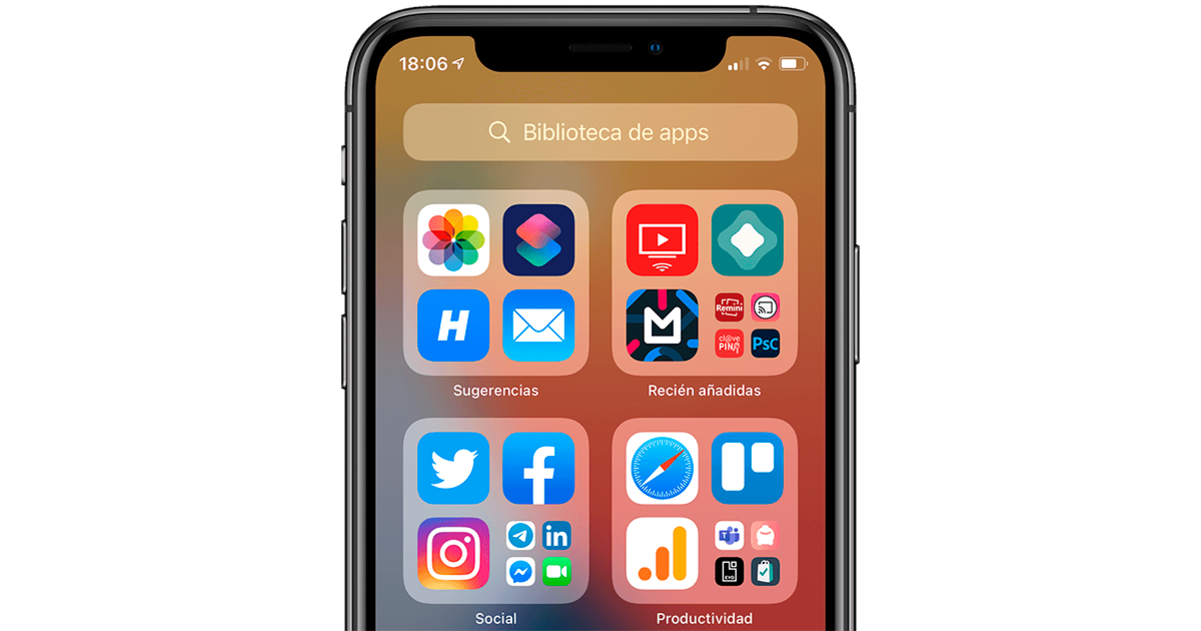
So organisieren Sie iOS 14-Apps
Die App-Bibliothek ist eine neue Möglichkeit, unsere Apps auf iOS zu organisieren. Seit iPhone OS 1 mussten wir jede einzelne Anwendung auf dem Startbildschirm verteilen, obwohl wir mit der Einführung von iOS 4 Ordnern immer noch alle Apps haben müssen. JetztIn iOS 14 ändert sich dies und wir können nur die Apps auf dem Startbildschirm haben, die wir am häufigsten verwendenund der Rest in der Anwendungsbibliothek. Wie kann das gemacht werden? Nun, wir haben zwei Möglichkeiten.
Die erste Option konzentriert sich auf neue App-Downloads. Aus den iOS 14-Einstellungen können wir wählenNeue Anwendungen, die wir aus dem App Store herunterladen, erscheinen direkt in der Anwendungsbibliothek, sodass wir sein Symbol nicht auf dem Startbildschirm sehen, es sei denn, wir möchten. Um diese Option standardmäßig zu aktivieren, müssen wir zu Einstellungen > Startbildschirm gehen und die Option nur in der Anwendungsbibliothek oder App-Bibliothek markieren.
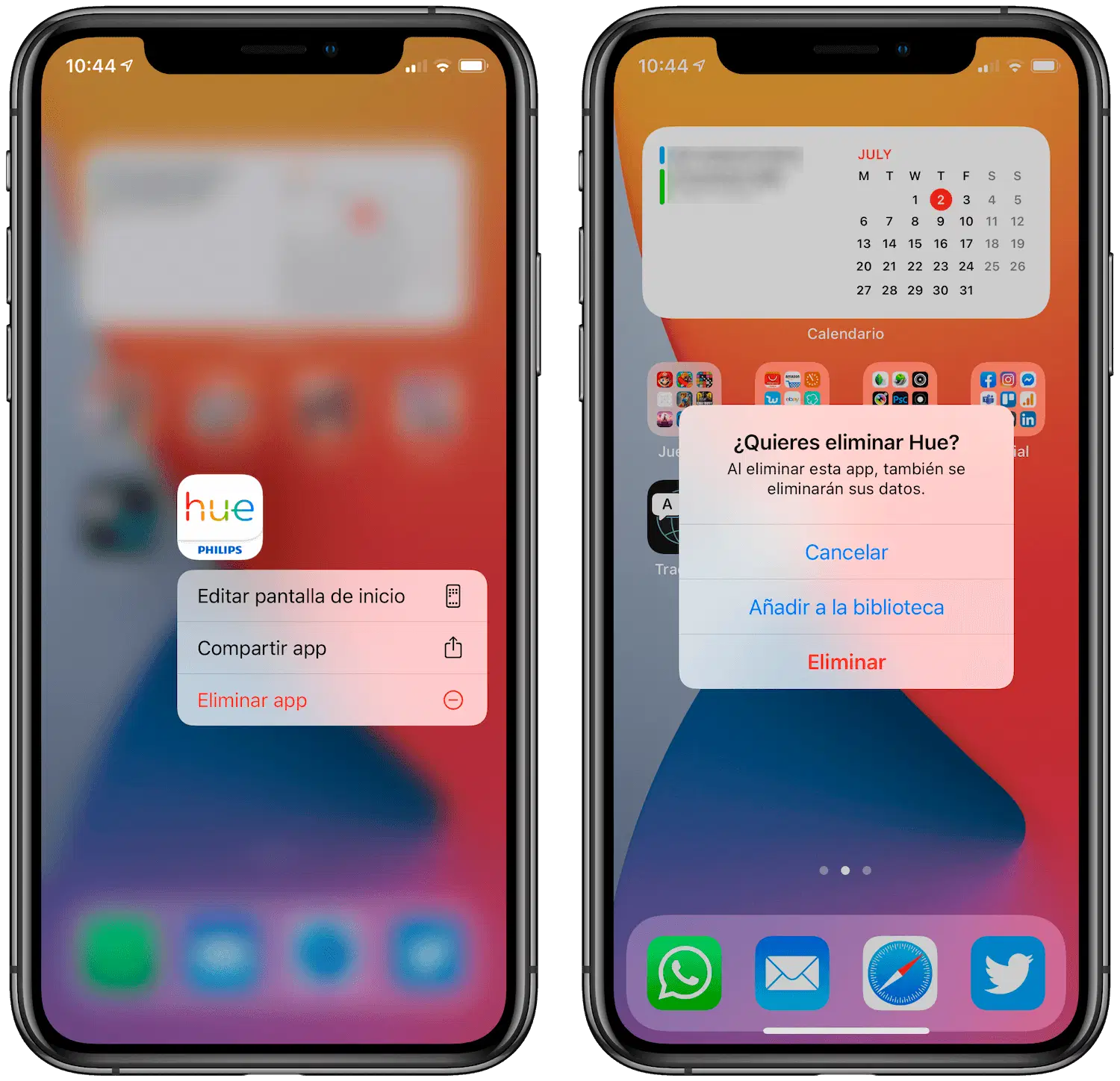
Die zweite Option istEntfernen Sie die Symbole von Apps, die wir bereits heruntergeladen habenvom iPhone-Startbildschirm auserscheinen nur in der App-Bibliothek. Dieser Vorgang ist recht einfach durchzuführen, obwohl er nicht sehr intuitiv ist. Möglicherweise wird Apple ihn in zukünftigen Betas ändern. Sie müssen lediglich das Symbol der App, die Sie vom Startbildschirm entfernen möchten, gedrückt halten, auf Löschen und dann auf Zur Bibliothek hinzufügen klicken. Das Symbol für diese App verschwindet vom Startbildschirm und wird nur in der Bibliothek angezeigt.
Und wie kann man das Gegenteil bewirken? Das heißt,Wie können wir dafür sorgen, dass eine App, die nur in der Anwendungsbibliothek erscheint, auch auf dem Startbildschirm angezeigt wird?, sehr einfach. Wir gehen zur Anwendungsbibliothek,Wir haben die App gefundendie wir an den Startbildschirm senden möchten, nicht indem wir danach suchen, sondern indem wir sie in ihrem Ordner finden.Wir halten das App-Symbol gedrückt und tippen auf Zum Startbildschirm hinzufügen.
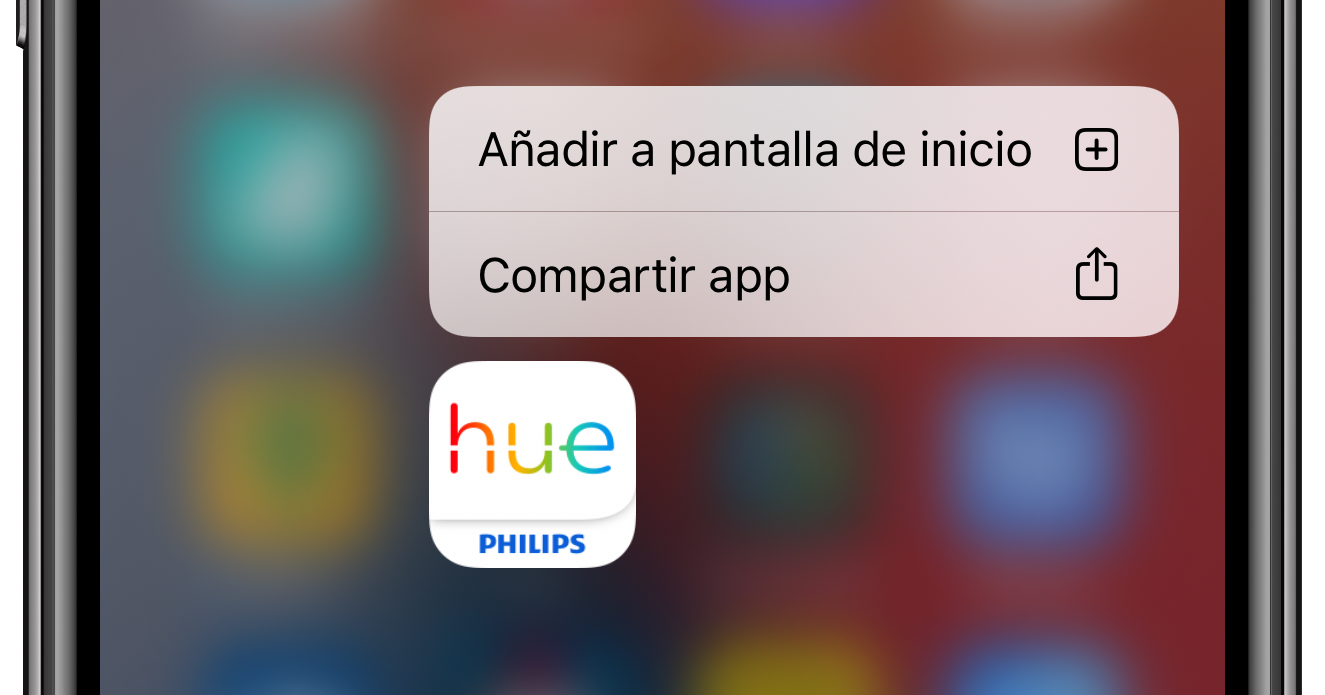
DerDie App-Bibliothek von iOS 14 kann den Startbildschirm Ihres iPhones verändern, Sie haben keine Seiten mit Apps mehr und der Startbildschirm ist nur für die Apps reserviert, die Sie wirklich haben möchten.
App-Bibliothek in iOS 14 löschen, ist das möglich?
Möglicherweise gefällt Ihnen diese neue Ergänzung von Apple nicht und Sie möchten die App-Bibliothek lieber ausblenden oder löschen. Wir bedauern jedoch, Ihnen mitteilen zu müssen, dass dies zumindest derzeit nicht möglich ist. Obwohl wir ganze Seiten mit Bewerbungen anzeigen können,Wir können die iOS 14-App-Bibliothek in keiner Weise verbergen.
Zumindest, da es sich auf der letzten Seite der Apps ganz rechts befindet,ist ziemlich verstecktund Sie müssen nicht darauf zugreifen, aber wenn Ihr Ziel darin bestand, die App-Bibliothek in iOS 14 vollständig zu entfernen, sollten Sie wissen, dass dies unmöglich ist.
Du kannst folgeniPadisiertInFacebook,WhatsApp,Twitter (X)konsultieren oder konsultierenunser Telegram-Kanalum über die neuesten Technologienachrichten auf dem Laufenden zu bleiben.
